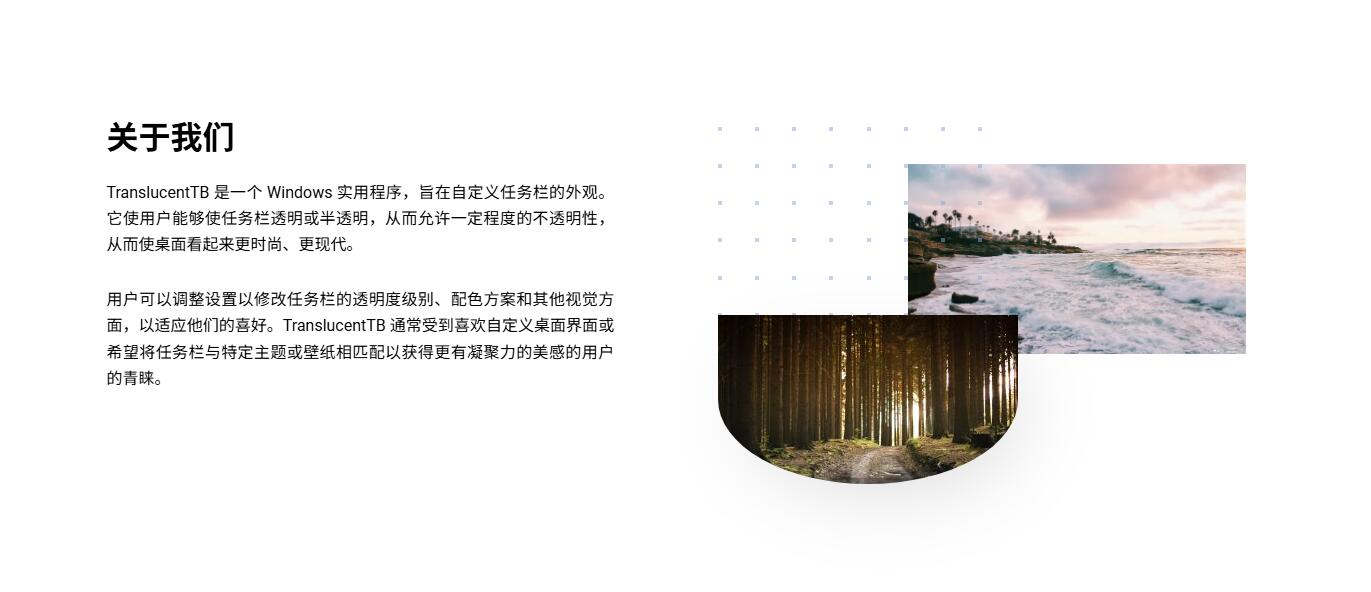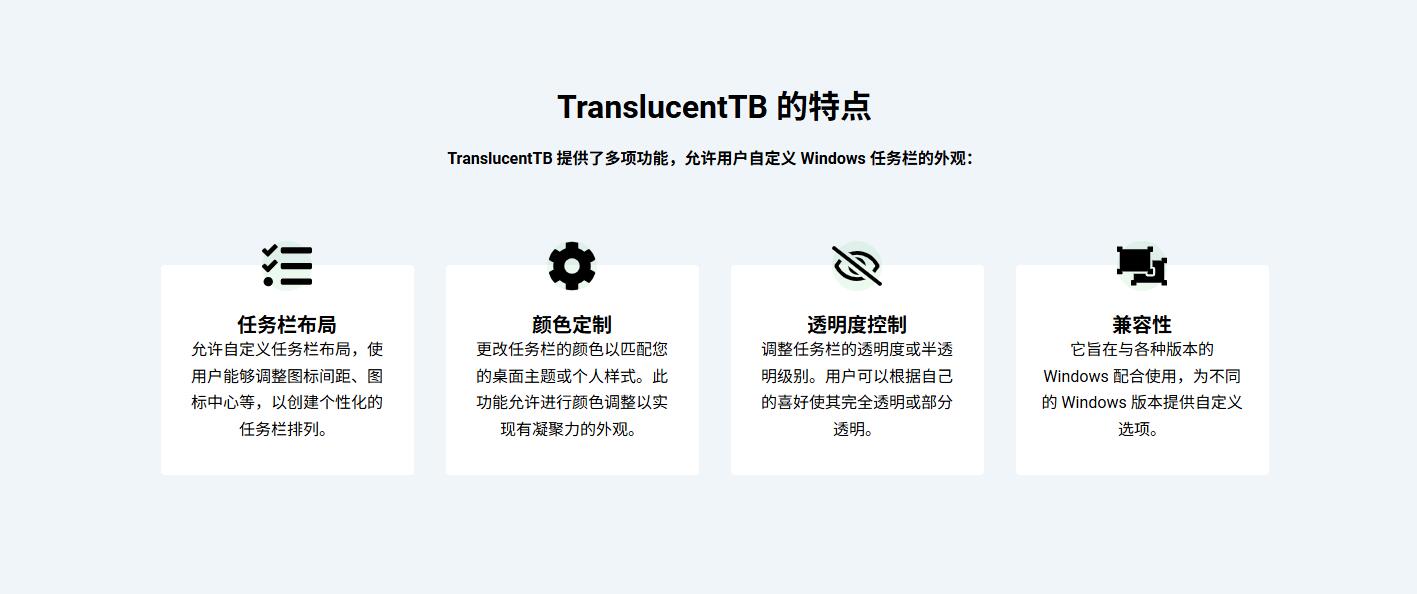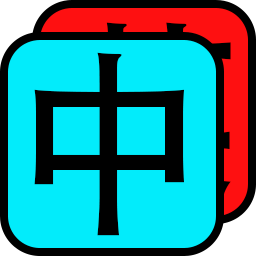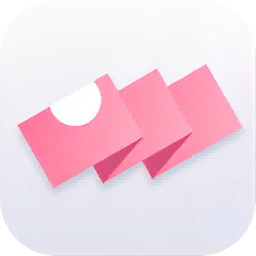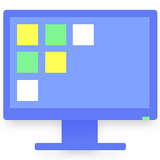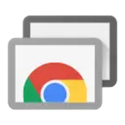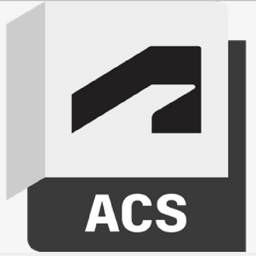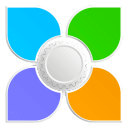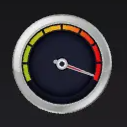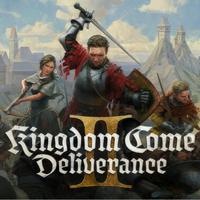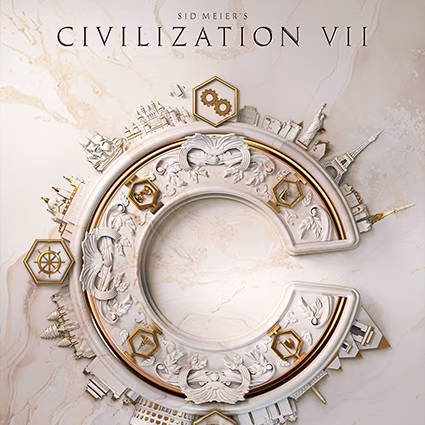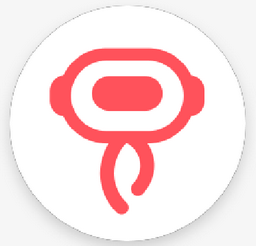- 软件介绍
- 软件信息
- 软件截图
- 相关下载
- 下载地址
Win10任务栏透明化工具是一款专为Windows系统设计的轻量级开源工具,可调整任务栏外观为完全透明、半透明或模糊效果,消除默认任务栏的视觉遮挡,使桌面壁纸完整展现,提升整体美观度,实现桌面美化和个性化体验。
Win10任务栏透明化工具软件功能
1、智能适配
根据当前最上方的窗口状态从而自动调整任务栏外观。
2、自定义调节
内置调色板可调整任务栏颜色及透明度,实时预览效果。
3、独立配置
在多屏环境下可分别为每个显示器设置不同任务栏效果。
4、多效果切换
支持透明、模糊、亚克力等五种视觉效果,一键切换不同风格。
Win10任务栏透明化工具软件特点
1、兼容多版本
支持Windows10、11系统,新旧设备均可稳定运行。
2、开源免费
代码开源可查,无广告或付费功能,用户可自由下载修改。
3、操作简单
安装后通过系统托盘右键菜单快速切换效果,无需复杂设置。
4、轻量运行
内存占用极低,几乎不影响系统性能,低配电脑也能流畅使用。
Win10任务栏透明化工具常见问题
Q1:安装依赖包 winui-x64.appx 失败,提示错误代码 0x80070005(拒绝访问)怎么办?
A:
· 右键下载的 .appx 文件 → 属性 → 解除锁定;
· 以管理员身份运行 PowerShell,输入命令:
·· Add-AppxPackage -Path "C:\文件路径\winui-x64.appx"
·· ``` [6](@ref)。
Q2:TranslucentTB 无法开机自启动?
A:
· 手动创建快捷方式并放入启动文件夹:C:\Users\<用户名>\AppData\Roaming\Microsoft\Windows\Start Menu\Programs\Startup;
· 系统设置 → 应用 → 启动 → 启用 TranslucentTB 。
Q3:启动时报错 0x80070490(初始化 XAML 失败)或卡死无响应?
A:
· 重启资源管理器:Ctrl+Shift+Esc 打开任务管理器;右键 Windows 资源管理器 → 重新启动;
· 系统修复:管理员命令行运行:
·· sfc /scannow
·· dism /online /cleanup-image /restorehealth
·· ``` [5,8,9](@ref)。
Q4:TranslucentTB 导致系统卡顿或资源占用过高?
A:
· 降低透明度效果(如改用“模糊”替代“亚克力”);
· 关闭高占用后台程序,更新至最新版本 。
Q5:“亚克力”等高级效果不支持或显示异常?
A:
· 升级系统或改用 “模糊”效果;
· 检查显卡驱动更新 。
Q6:TranslucentTB 与其他美化工具(如 TaskbarX、iTop Easy Desktop)冲突?
A:
· 关闭冲突软件的任务栏模块(如 iTop 的透明功能);
· 调整启动顺序:延迟 TranslucentTB 启动 2 秒(通过任务计划程序)。
软件信息
下载地址
- 本地下载通道:
- 本地下载